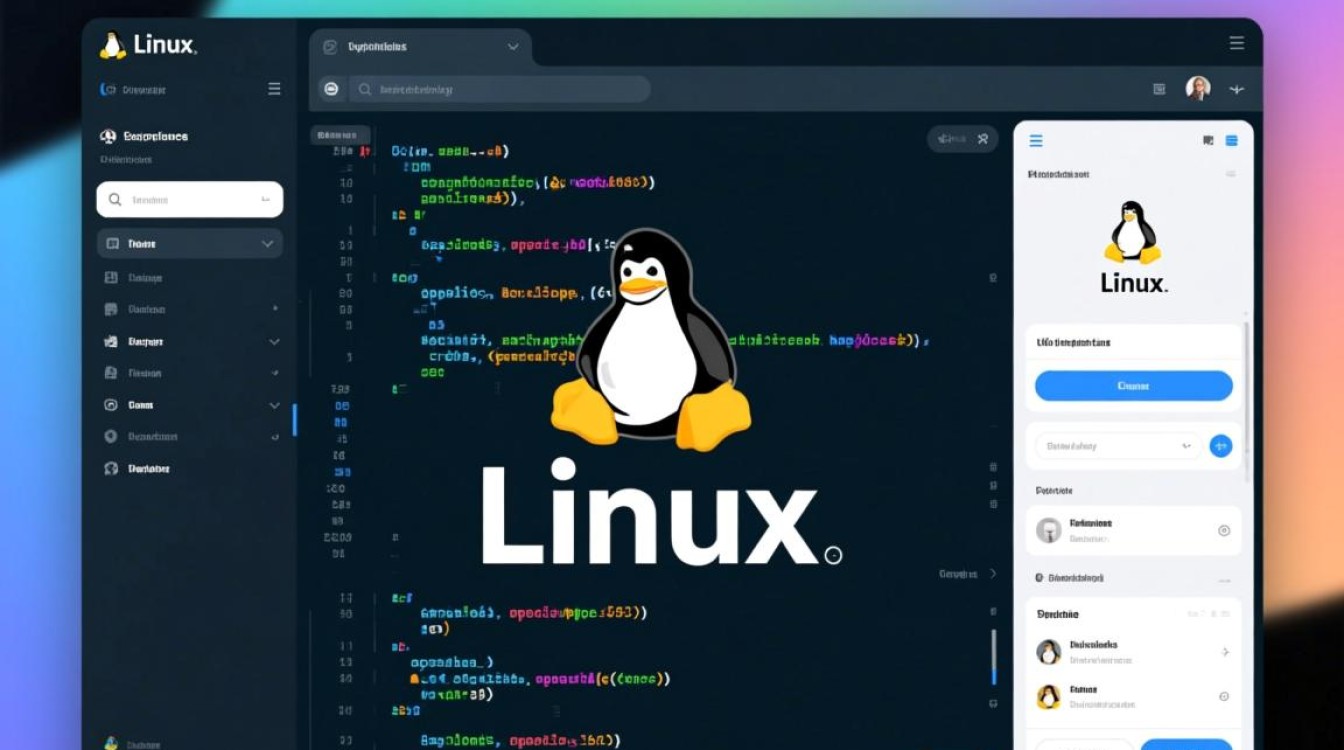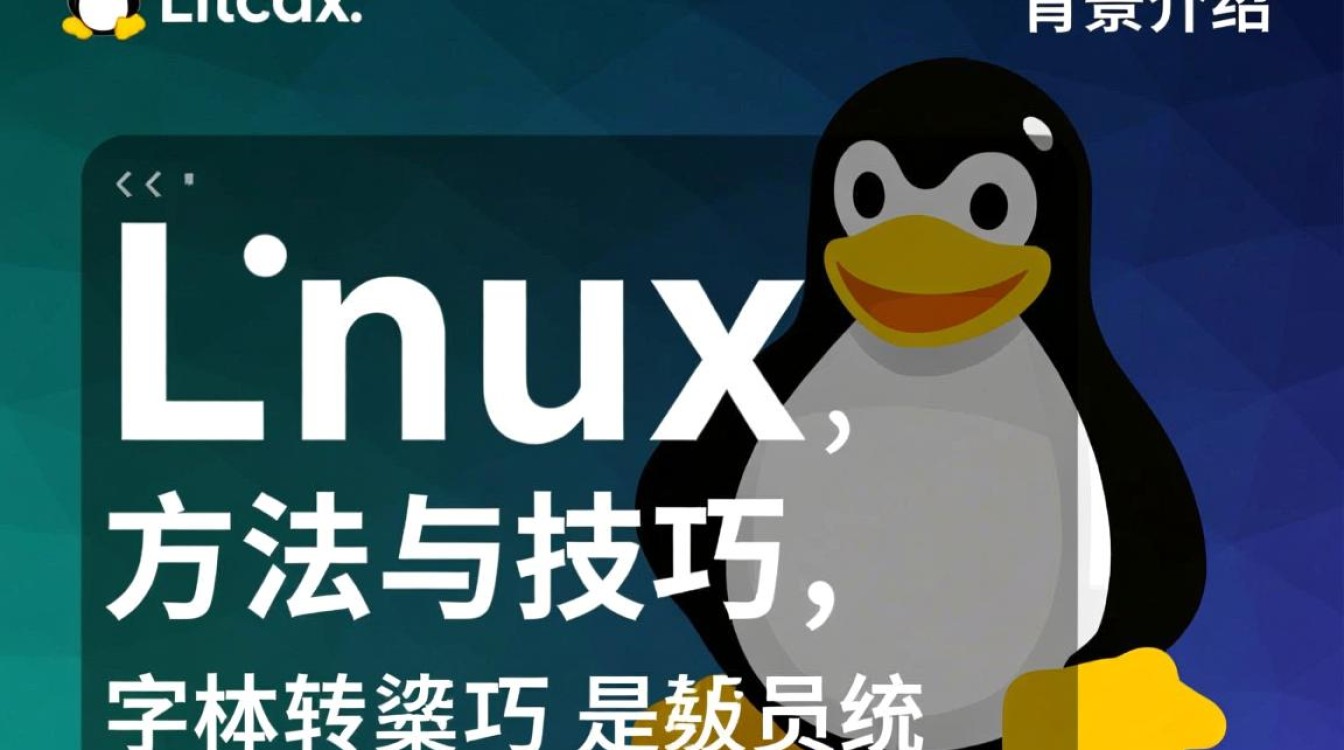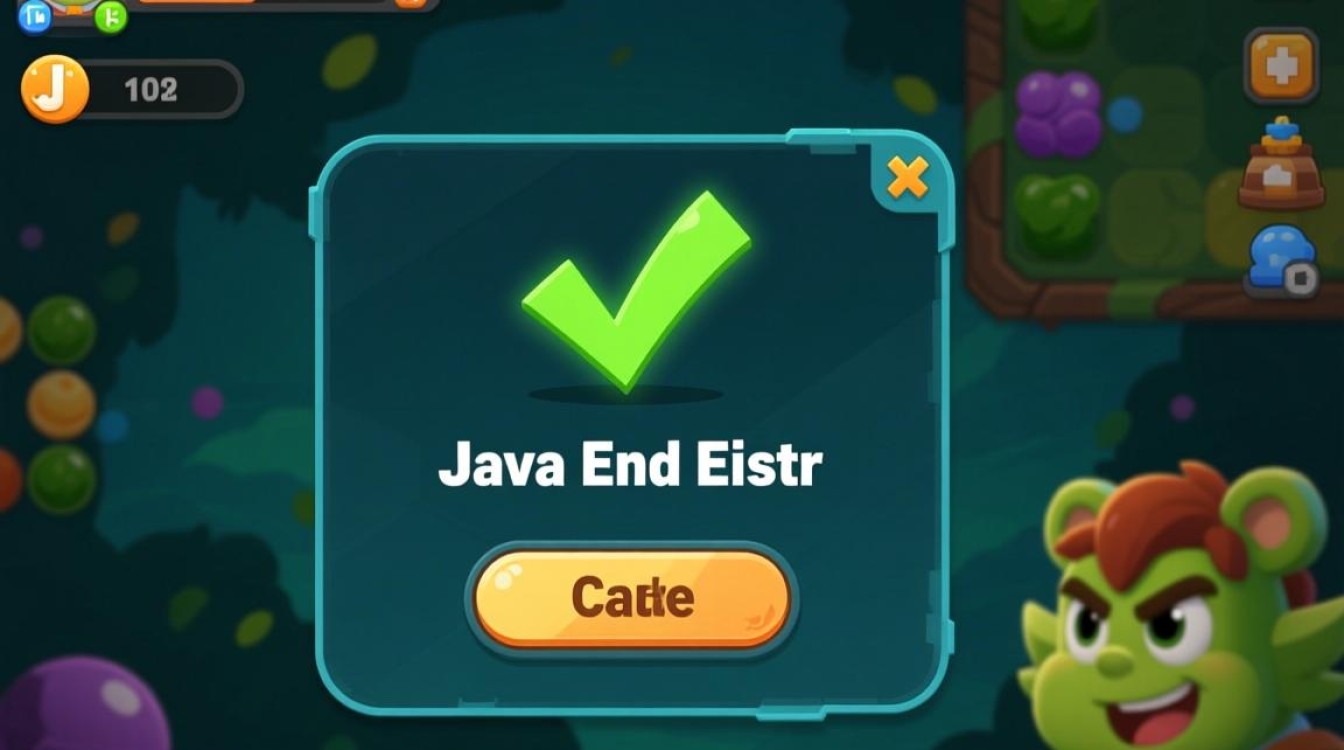虚拟机配置网关的重要性
在虚拟化技术广泛应用的时代,虚拟机已成为企业IT架构和个人开发环境的核心组件,虚拟机通过虚拟化软件(如VMware、VirtualBox、KVM等)在一台物理主机上模拟出多个独立的操作系统环境,而网关配置则是确保虚拟机能够正常访问外部网络的关键环节,网关作为虚拟机与外部网络通信的“桥梁”,负责数据包的路由转发、网络地址转换(NAT)以及跨网段访问等功能,若网关配置不当,轻则导致虚拟机无法上网,重则引发网络冲突、服务中断等问题,掌握虚拟机网关的正确配置方法,不仅是网络管理的基础技能,也是保障虚拟化环境稳定运行的核心要素。

虚拟机网关的基本概念
在深入配置之前,需明确几个关键概念:网关(Gateway)、子网掩码(Subnet Mask)和IP地址(IP Address),网关是一个网络节点的默认出口,所有发往外部网络的数据包都会先发送至网关,再由网关转发至目标网络,若虚拟机的IP地址为168.1.100,子网掩码为255.255.0,则其所在网段为168.1.0/24,此时网关地址通常为该网段的第一个或最后一个可用IP(如168.1.1或168.1.254)。
虚拟机的网络模式直接影响网关的配置方式,常见的网络模式包括:
- NAT模式:虚拟机通过物理主机的NAT服务访问外部网络,网关由虚拟化软件自动分配(如VMware的VMnet8接口网关为
168.126.2),用户无需手动配置。 - 桥接模式:虚拟机直接连接物理网络,与物理主机处于同一网段,网关需与物理网络的网关保持一致(如路由器分配的
168.1.1)。 - 仅主机模式:虚拟机仅与物理主机通信,无法访问外部网络,无需配置网关。
- 自定义模式:用户可手动划分虚拟网络,并指定网关地址,适用于复杂网络环境。
NAT模式下的网关配置
NAT模式是虚拟化软件默认的网络模式,适用于大多数个人开发或测试场景,以VMware Workstation为例,NAT模式的网关配置步骤如下:
确认NAT网络设置
在VMware中,点击“编辑”→“虚拟网络编辑器”,选择VMnet8(默认NAT网络),点击“NAT设置”,查看网关地址(如168.126.2),此地址即为虚拟机的默认网关,无需修改,除非需要自定义NAT网络范围。
配置虚拟机网络适配器
打开虚拟机设置,确保网络适配器已启用,且连接方式为“NAT模式”,启动虚拟机后,进入操作系统(如Windows或Linux),通过DHCP自动获取IP地址和网关,在Windows命令提示符中运行ipconfig,可看到“默认网关”为168.126.2;在Linux中运行ip route或netstat -nr,也可查看到网关信息。
手动配置静态IP(可选)
若需固定虚拟机的IP和网关,可禁用DHCP并手动设置,以Windows为例:
- 打开“网络和共享中心”→“更改适配器设置”,右键点击“VMware Network Adapter VMnet8”→“属性”→“Internet协议版本4(TCP/IPv4)”→“属性”。
- 选择“使用下面的IP地址”,输入IP(如
168.126.100)、子网掩码(255.255.0)、默认网关(168.126.2),以及DNS服务器(如8.8.8)。
在Linux(以Ubuntu为例)中,编辑/etc/netplan/01-netcfg.yaml文件,添加以下配置:

network:
version: 2
ethernets:
ens33:
dhcp4: no
addresses: [192.168.126.100/24]
gateway4: 192.168.126.2
nameservers:
addresses: [8.8.8.8]
保存后运行sudo netplan apply使配置生效。
桥接模式下的网关配置
桥接模式适用于需要虚拟机作为独立节点接入物理网络的场景(如服务器部署),虚拟机与物理主机处于同一网段,网关需与物理网络的网关一致。
配置虚拟网络适配器
在虚拟机设置中,将网络适配器模式改为“桥接模式”,并选择对应的物理网卡(如“自动”或指定的以太网卡)。
获取物理网络信息
在物理主机上运行ipconfig(Windows)或ip addr(Linux),查看物理网卡的IP地址、子网掩码和网关,物理主机IP为168.1.10,子网掩码为255.255.0,网关为168.1.1。
配置虚拟机IP和网关
在虚拟机中,手动设置IP地址(需与物理主机同网段且唯一,如168.1.100)、子网掩码(255.255.0)、网关(168.1.1)及DNS,若物理网络使用DHCP,也可开启DHCP自动获取,但需确保虚拟机MAC地址未被占用。
注意事项
- 若物理网络存在多个VLAN,需确保虚拟机的桥接模式支持VLAN tagging(如VMware的“桥接到特定物理设备”选项)。
- 在某些企业网络中,MAC地址绑定可能限制虚拟机的接入,需提前联系网络管理员。
自定义模式下的网关配置
自定义模式允许用户创建独立的虚拟网络,适用于需要隔离网络环境或模拟复杂拓扑的场景(如测试多网段通信),以VirtualBox为例,配置步骤如下:
创建虚拟网络
打开“文件”→“管理”→“全局网络设置”,选择“仅主机网络”或“内部网络”,点击“添加”创建新的虚拟网络(如vboxnet1)。

配置网关地址
在虚拟网络属性中,设置网关地址(如0.0.1)和子网掩码(255.255.0),若需要NAT服务,可勾选“启用NAT”并配置DHCP地址池。
关联虚拟机
打开虚拟机设置,将网络适配器模式改为“仅主机网络”或“内部网络”,并选择已创建的虚拟网络(如vboxnet1),启动虚拟机后,手动配置IP地址(如0.0.100)和网关(0.0.1)。
应用场景
- 开发测试:模拟隔离的网络环境,避免影响生产网络。
- 多租户部署:为不同租户分配独立的虚拟网段和网关。
- 网络实验:搭建复杂的路由拓扑,测试跨网段通信策略。
网关配置的常见问题与排查
即使严格按照步骤配置,虚拟机网关仍可能出现问题,以下是常见故障及解决方法:
虚拟机无法访问外部网络
- 检查网关连通性:在虚拟机中运行
ping <网关地址>(如ping 192.168.1.1),若无法ping通,说明虚拟机与网关的通信链路异常。- NAT模式:检查虚拟化软件的NAT服务是否启动(如VMware的VMnet8接口是否启用)。
- 桥接模式:确认虚拟机IP与物理主机同网段,且物理网络无MAC地址绑定。
- 检查物理网络:若网关连通性正常,但无法访问外网,需检查物理主机的网络状态(如是否连接路由器、防火墙是否拦截)。
网关冲突
若手动配置的网关地址与网络中其他设备冲突(如与另一台虚拟机IP相同),会导致网络通信失败,可通过arp -a(Windows)或arp -n(Linux)查看当前网段的ARP表,确认网关地址是否唯一。
DNS解析失败
若虚拟机能ping通网关但无法访问域名(如www.google.com),通常是DNS配置错误,建议将DNS设置为公共DNS(如8.8.8或114.114.114),或使用物理网络的DNS服务器。
虚拟机网关配置是虚拟化网络管理的基础,其正确性直接影响虚拟机的网络连通性和业务可用性,无论是简单的NAT模式,还是复杂的桥接或自定义模式,理解网关的作用、掌握不同模式的配置方法,并具备常见问题的排查能力,都是IT人员必备的技能,在实际操作中,需根据业务需求选择合适的网络模式,仔细核对网络参数,并结合虚拟化软件的特性进行灵活调整,才能构建稳定、高效、安全的虚拟化网络环境。